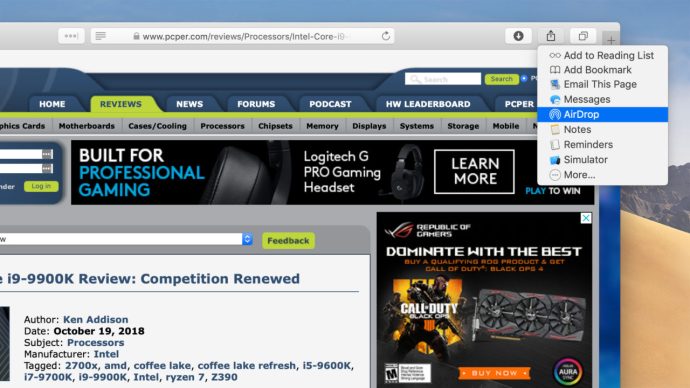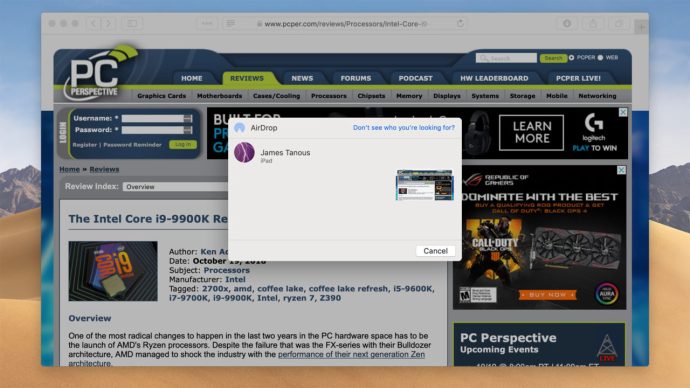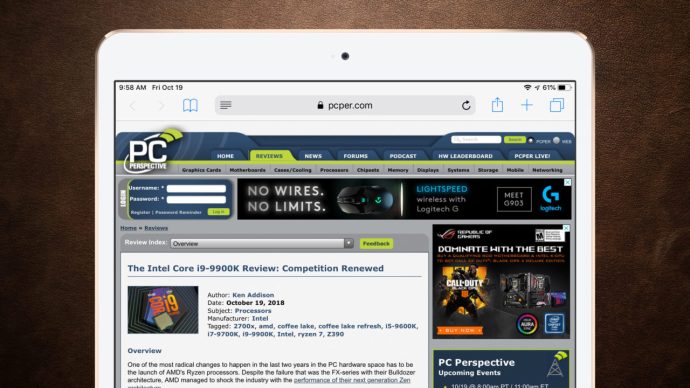Comment créer des sites Web AirDrop entre l'iPhone, l'iPad et le Mac
AirDrop, la technologie de mise en réseau ad-hoc d'Apple, facilite le partage rapide de photos, fichiers, contacts et plus encore entre les appareils iOS et macOS. Mais une fonctionnalité AirDrop moins connue est également la possibilité d'envoyer des sites Web. Cela, par exemple, vous permet de partager un lien vers un site Web avec un collègue ou de déplacer un long article non adapté aux mobiles de votre iPhone vers votre Mac pour un affichage plus facile. Et en tant que type de fonctionnalité unique, il est particulièrement utile pour ceux qui ne souhaitent pas utiliser la fonctionnalité de transfert plus étendue d'Apple.
Lorsque vous AirDrop un site Web, l'appareil de réception lance immédiatement votre navigateur par défaut et charge l'URL désignée. Cela vous permet (ou à la personne avec qui vous partagez le lien) de voir rapidement le site Web ou l'article sans avoir à intervenir. Voici donc comment AirDrop un site Web sur votre iPhone, iPad ou Mac.
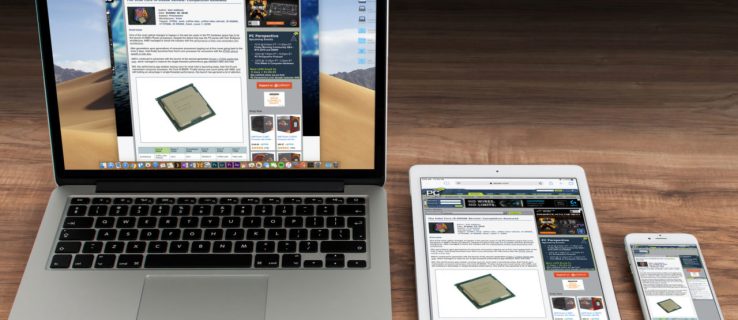
Site Web AirDrop depuis iPhone ou iPad
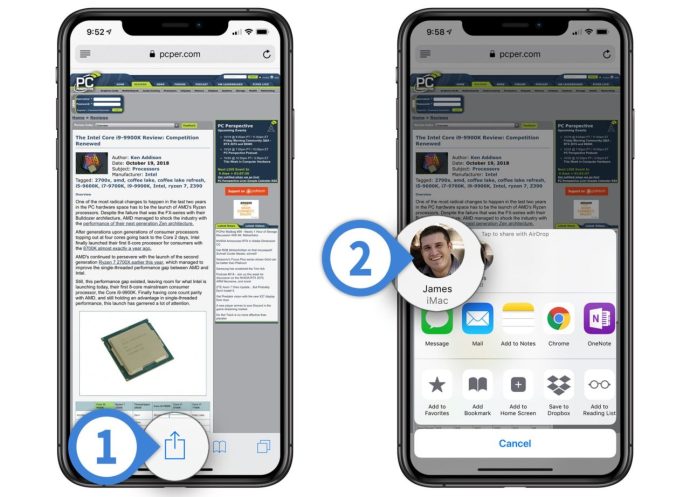
- Lancez Safari sur votre iPhone ou iPad et accédez au lien que vous souhaitez partager via AirDrop. Si nécessaire, appuyez sur le haut de l'écran pour afficher les icônes Safari en bas, puis appuyez sur le Partager icône.
- Donnez un moment à votre appareil pour trouver les appareils AirDrop disponibles, puis appuyez sur pour envoyer le site Web au destinataire souhaité.
- Une fois accepté, l'appareil que vous avez choisi chargera immédiatement le lien partagé dans son navigateur par défaut. Cela inclut les navigateurs comme Chrome ou Firefox dans macOS, vous n'êtes donc pas limité à Safari.
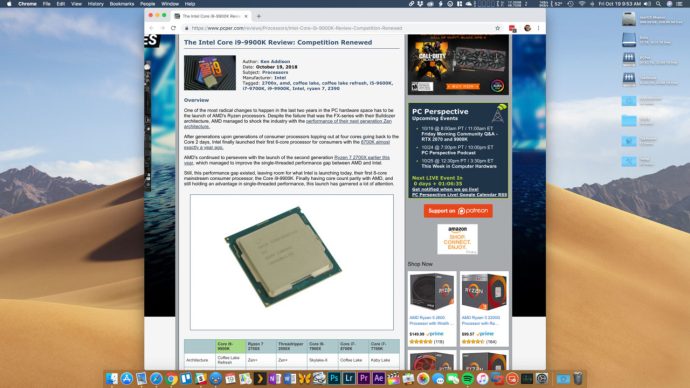
Site Web AirDrop à partir de macOS
Alors que dans notre cas personnel, nous envoyons le plus souvent des sites Web de notre appareil iOS vers notre Mac, la possibilité de créer des sites Web AirDrop fonctionne dans toutes les directions prises en charge par AirDrop. Ainsi, par exemple, si vous venez de trouver un article intéressant sur votre Mac mais que vous devez partir, vous pouvez l'envoyer sur votre iPhone pour le lire en déplacement. Bien sûr, il existe de nombreuses autres façons de synchroniser ou de partager des liens entre les plates-formes de bureau et mobiles - transfert, synchronisation des signets, liste de lecture, e-mail, etc. - l'utilisation d'AirDrop est relativement rapide et ne nécessite aucune configuration supplémentaire.
- À l'aide d'un navigateur prenant en charge la fonction Partager d'Apple, cliquez sur l'icône Partager (ou choisissez Fichier > Partager) dans la barre de menu et sélectionnez AirDrop.
- Dans la fenêtre AirDrop qui apparaît, donnez-lui un moment pour découvrir les appareils AirDrop à proximité, puis cliquez sur le destinataire souhaité.
- L'appareil récepteur lancera son navigateur Web par défaut (Safari dans le cas d'iOS) et chargera immédiatement le lien partagé.